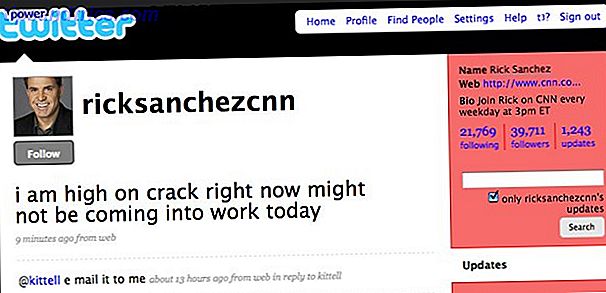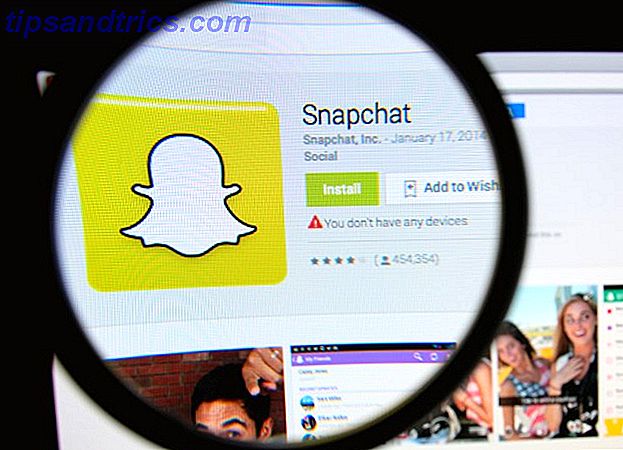Als het gaat om het typen van tekst in andere talen dan het Engels, zijn Mac-gebruikers gewend om naar een enkel scherm Systeemvoorkeuren te gaan, een of twee talen in te schakelen en vervolgens over alle benodigde hulpmiddelen te beschikken. Het proces voor Windows-gebruikers 3 manieren om Chinese symbolen en andere vreemde tekens te typen in Windows 3 Manieren om Chinese symbolen en andere vreemde tekens te typen in Windows Uiteindelijk moet u een vreemd karakter gebruiken in Windows. Het gebruik ervan kan lastig zijn als je niet weet wat je doet. Gelukkig kan Windows buitenlandse tekens op verschillende manieren spellen. Meer lezen is slechts iets ingewikkelder.
Android-gebruikers kunnen daarentegen kiezen uit een aantal verschillende taalinvoerhulpmiddelen en hetzelfde geldt voor Linux. Na de installatie van deze invoermethode-editors of IME's kunnen Linux-gebruikers tekst in hun moedertaal invoeren.

Meertalige concepten
Er zijn een paar kernbegrippen om te begrijpen bij het werken met meertalige tekst. De taal die u op uw scherm ziet, zowel wanneer u deze invoert als wanneer de computer dit voor u weergeeft, is afhankelijk van de volgende onderdelen.
- Tekstcodering is hiervan de meest basale en beschrijft hoe bytes van gegevens de tekens vertegenwoordigen die u op het scherm ziet. Tegenwoordig herkennen moderne systemen de UTF-standaard, een coderingsschema met tekens voor de meeste talen van de wereld.
- Locale is hoe deze moderne besturingssystemen ook omgaan met het weergeven van verschillende talen in de gebruikersinterface. Dus als je locale Engels is, zie je een uitdrukking als "Shut Down" in het Power-menu, terwijl als je de Franse locale gebruikt, je er een vertaling van zult zien. Het beheert ook het weergaveformaat voor valuta- en datum- / tijdnotatie (Amerikanen zijn bijvoorbeeld gewend aan MM-DD-JJJJ-indeling, terwijl veel landen DD-MM-JJJJ gebruiken). De meeste gebruikers zullen hun "taal" instellen (wat eigenlijk de locale van het systeem is) wanneer zij hun besturingssysteem installeren of een nieuwe machine voor de eerste keer opstarten, en er daarna geen rommel van maken.
- Input is de manier waarop u tekst invoert op uw pc. Er zijn verschillende manieren om dit te doen. Het toetsenbord is waarschijnlijk waar je eerst aan denkt, maar het is niet de enige manier. Er is handschrift, spraak-naar-tekst en zelfs optische tekenherkenning (OCR) De 5 beste OCR-hulpmiddelen voor het extraheren van tekst uit afbeeldingen De 5 beste OCR-hulpmiddelen voor het extraheren van tekst uit afbeeldingen Als u een stapel papier hebt, hoe krijgt u dat allemaal? gedrukte tekst omgezet in iets dat een digitaal programma kan herkennen en indexeren? Houd een goede OCR-software in de buurt. Meer lezen, elk met zijn eigen taaloverwegingen. Het is toetsenbordinvoer die we in de onderstaande secties zullen bekijken.
We kunnen tekstinvoer in een meerderheid van vreemde talen als volgt behandelen:
- Talen die kunnen worden ingevoerd met een wijziging van de toetsenbordinstellingen. Als u een spreker van Europese talen bent, zou het overschakelen van toetsenbordconfiguraties voor u voldoende moeten zijn.
- Talen die worden ingevoerd met behulp van een Input Method Editor (IME) . Talen die niet-Latijnse tekensets gebruiken (bijv. Chinees, Hindi en Arabisch) gebruiken vaak een IME met toetsenbordinvoer.
Tekst van vreemde talen invoeren via toetsenbordinstellingen
Westerse talen bestaan voornamelijk uit Latijnse karakters plus verschillende accenttekens. Dus een Engels toetsenbord is voldoende om het besturingssysteem te vertellen welk "basisteken" u wilt typen. De kunst is om de accenten aan te geven. Linux-desktops bieden twee verschillende manieren om dit te doen, hoewel ze in principe op dezelfde manier werken, vergelijkbaar met de manier waarop dit op Chromebooks wordt gedaan. Vreemde-tekenaccenten met uw Chromebook schrijven Vreemde-tekenaccenten met uw Chromebook schrijven Als u regelmatig communiceert in een taal die accenten gebruikt, zoals Frans of Spaans, u moet weten hoe u ze moet typen met uw Chromebook. Hier is hoe. Lees verder .
De eerste methode gebruikt uw huidige toetsenbordindeling. Maar u kunt een van de toetsen toewijzen als de opsteltoets . Een gebruikelijke keuze is de juiste Alt-toets, soms aangeduid met Alt Gr . Wanneer u deze toets ingedrukt houdt en andere tekens in de juiste volgorde invoert, wordt het teken met het accent door het systeem aangegeven. Wanneer u bijvoorbeeld de opsteltoets ingedrukt houdt en op e drukt en vervolgens op ' (een enkel aanhalingsteken), wordt dit geïnterpreteerd als' e met een acuut accent ': é. Deze methode is handig als u deze tekens relatief vaak gebruikt, omdat u er altijd toegang toe hebt. Een nadeel is dat je het gebruik van je juiste Alt-toets verliest voor functies zoals het wisselen van taken (de linker Alt zal in dit opzicht nog steeds werken).
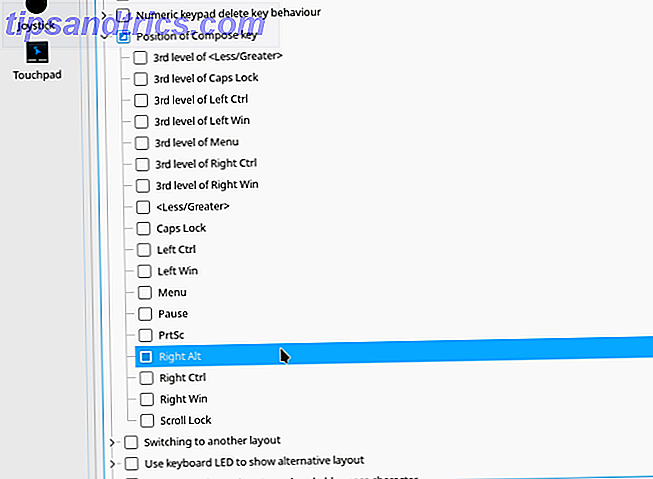
De instelling hiervoor is te vinden in het KDE Systeeminstellingen> Invoerapparaten> Toetsenbordscherm, klik vervolgens op het tabblad Geavanceerd en zoek naar de optie Positie van samenstellingssleutel . Er worden verschillende opties weergegeven, selecteer gewoon uw favoriet en klik op Toepassen . Om hetzelfde te doen in Unity, ga naar Systeeminstellingen> Toetsenbord en klik vervolgens op het tabblad Snelkoppelingen . Selecteer het Typing- item en je kunt de Compose Key aan de rechterkant configureren.
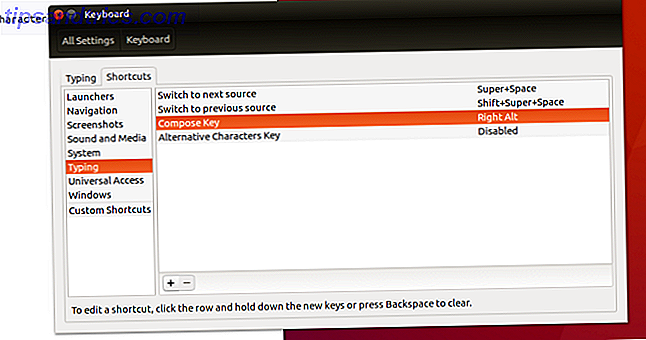
U kunt ook een nieuwe toetsenbordindeling instellen met de toetsen die nodig zijn om tekens met accenten te produceren. In KDE is dit beschikbaar in Systeeminstellingen> Invoerapparaten> Toetsenbord en klik vervolgens op het tabblad Indelingen . Vink het vakje Lay-outs configureren aan en u zou een lijst moeten zien in de kolom Lay-out voor uw standaardtoetsenbord, degene die u tijdens de installatie hebt geselecteerd, bijv. "Engels (VS) " zoals hieronder weergegeven (tenzij u zich verdiept hebt in de wereld van alternatieve indelingen Hoe ik snel een superieure toetsenbordindeling beheerst zonder productiviteitsverlies te verliezen Hoe ik snel een superieure toetsenbordindeling beheerst zonder productiviteitsverlies te verliezen Als je dit op een computer aan het lezen bent, kijk dan naar je toetsenbord. Waarschijnlijk is het een QWERTY-toetsenbord of iets wat nauw is gemodelleerd naar QWERTY, zoals AZERTY voor Frans of QWERTZ voor Duitsland, is dat echt de ... Lees meer). Klik op de knop Toevoegen en selecteer de eerste twee instellingen die bij uw hardware passen ( Engels voor de taal en Engels (VS) voor mij hier). De variant is hier de belangrijkste - selecteer Engels (VS, internationaal met dode toetsen) .
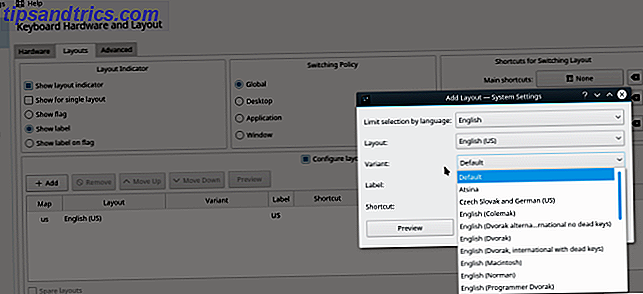
Klik in Unity met de rechtermuisknop op het toetsenbordpictogram (Engels voor Engels) in de rechterbovenhoek van de menubalk en selecteer het item Tekstinvoer . Klik in het venster Tekstinvoer op + om een tekstinvoermethode toe te voegen en zoek vervolgens naar Engels (internationale AltGR-dode toetsen) .
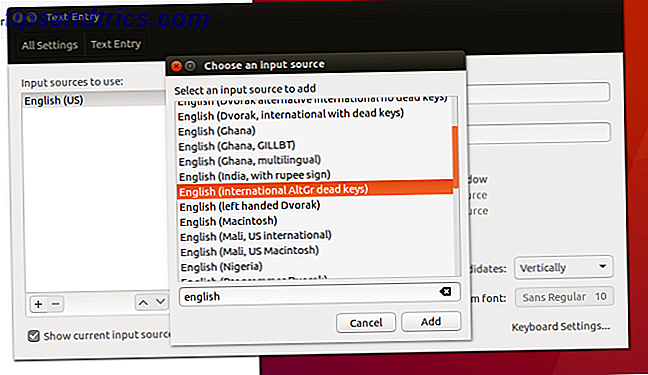
Wanneer u nu een van de "dode toetsen" ingedrukt houdt (de ene is meestal de eerder genoemde "Alt Gr") en daarna op een compatibele toets drukt, wordt in plaats daarvan een letter met een accent ingevoerd. Als u bijvoorbeeld "Alt Gr + Y" typt, wordt de versie met umlaut: ü geproduceerd. Deze methode is meer geschikt voor gebruikers die meer doen dan een incidenteel karakter, omdat u kunt overschakelen naar de "vreemde taalmodus" en daar kunt blijven en vervolgens kunt overschakelen naar de "Engelse modus" als u klaar bent. Het is ook iets minder intuïtief voor sommigen, en vereist dat je wat mentale RAM opzij zet om de combinaties te onthouden (in tegenstelling tot Alt Gr + E + één enkel citaat, dat je waarschijnlijk zelf zou kunnen raden).
De toetscombinaties voor deze methoden kunnen enigszins verschillen, dus is het raadzaam om er een te selecteren en eraan vast te houden.
Tekst invoeren in vreemde talen via de invoermethode-editor
Omdat veel computers worden geleverd met een Engels toetsenbord, kan het maken van tekst elementair lijken voor Engelstaligen en hun 26-letterige alfabet. Maar denk aan talen als Japans, dat meer dan 10.000 tekens bevat. Hoe kun je deze invoeren met een toetsenbord dat alleen 101 (of 105, maar zeker niet 10.000) sleutels heeft?
Dit is waar een invoermethode-editor, of IME, binnenkomt. Het is het stuk software dat verantwoordelijk is voor het invoeren van gebruikersinvoer en het in het gewenste karakter verandert. De meest gebruikelijke manier om dit op pc's te doen, is het omzetten van toetsaanslagen. Maar applets die handschrift of virtuele toetsenborden gebruiken Vervang Gnome-toetsenbord op scherm met virtueel Florence-toetsenbord [Linux] Gnome-toetsenbord op het scherm vervangen met virtueel Florence-toetsenbord [Linux] Meer lezen zijn ook typen IME's.
De installatiestappen zijn in hoge mate afhankelijk van: 1) uw selectie van IME- framework / manager, 2) of het modulair is, 3) installatie van de module (s) voor uw taal (talen), en 4) hoe u toegang hebt tot die IME vanaf de desktop.
Hieronder worden de stappen beschreven voor het installeren van de Japanse taal op KDE en Unity voor het fcitx-invoermethode-framework voor het gebruik van de mozc Japanse IME-extensie. In essentie stellen we fcitx samen, zodat we een uniforme ervaring hebben als we in de toekomst andere talen willen toevoegen.
Installatie en configuratie in GTK-gebaseerde desktops
Op desktops die GTK gebruiken, zoals Unity, zoekt u in de Dash voor de configuratietool Taalondersteuning . Hier worden de verschillende talen weergegeven die u aan het systeem kunt toevoegen. Nadat u de gewenste hebt geselecteerd, start de tool met het installeren van alle verschillende pakketten die u mogelijk nodig hebt, inclusief lettertypen en vertalingen van apps. Nadat het opnieuw is geïnstalleerd, zijn de nieuwe talen beschikbaar.
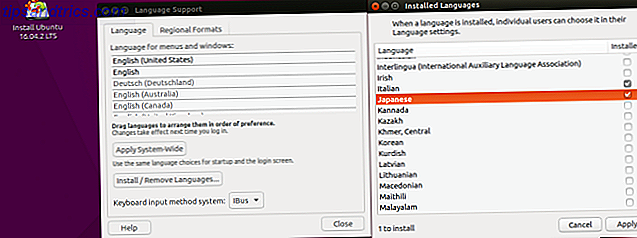
Als u ze wilt gaan gebruiken, klikt u met de rechtermuisknop op het toetsenbordpictogram in de rechterbovenhoek van uw scherm en selecteert u de optie Tekstinvoer . Wanneer u nu een tekstinvoermethode toevoegt, ziet u opties voor de taal die u zojuist hebt toegevoegd. Ubuntu gebruikt de mozc- invoermethode met het ibus- framework, maar je kunt handmatig overschakelen naar fcitx . Over wat gezegd ...
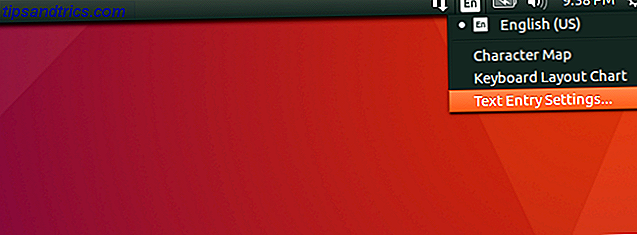
Installatie en configuratie in KDE
Om Japans te gebruiken in KDE Neon, laten we het fcitx- framework, de KDE System Settings-module en de mozc Japanse invoermethode installeren . U kunt mozc vervangen door een invoermethode die uw taal ondersteunt. De module Instellingen zal deze niet voor ons installeren zoals Unity, dus laten we ervoor zorgen.
sudo apt-get install kde-config-fcitx fcitx-mozc Zodra dit is voltooid, ziet u de fcitx- configuraties in Systeeminstellingen> Regionale instellingen> Invoermethode .
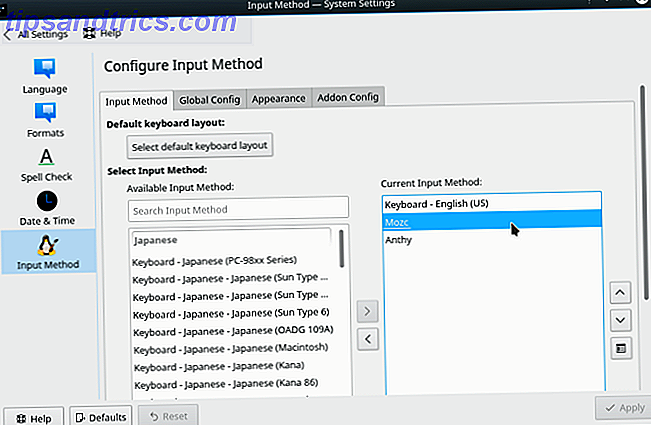
Voeg vervolgens de widget Input Method Panel toe aan uw taakbalk.

Start fcitx door het te selecteren in het menu Toepassingen> Hulpprogramma's of met het volgende op de opdrachtregel:
fcitx Nu moet je klaar zijn om je schrijven Japans te laten worden, toch? Fout. Er is nog een zeer belangrijke maar niet goed gedocumenteerde stap voor KDE-toepassingen om invoer van de IME te accepteren . Voer de volgende opdracht uit op de opdrachtregel:
im-config -n fcitx Hiermee wordt fcitx geconfigureerd als uw "actieve configuratie" (het scherm Unity biedt een vervolgkeuzelijst om dit te selecteren). Als je dat niet doet, valt het terug naar de normale (saaie, Engelse) invoer via het toetsenbord. Het is ook raadzaam om uit te loggen van uw sessie en weer in te loggen (u hoeft echter niet opnieuw op te starten).
Nu kunt u een KDE-app openen, op de sneltoets drukken die u hebt geconfigureerd (standaard Ctrl + Spatiebalk ) en een kleine taalvakantie ondernemen (let op de pictogrammen Japanese-y fcitx in het systeemvak).
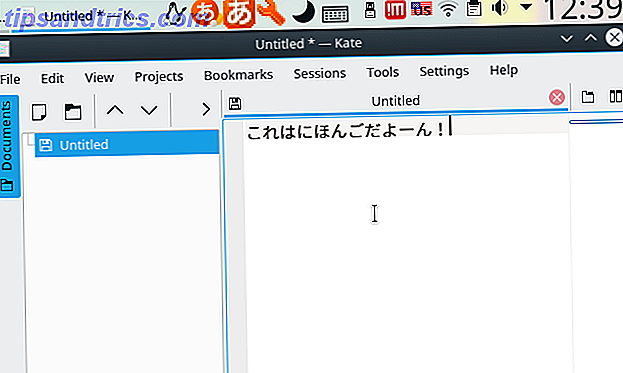
Het is zo eenvoudig als dat: je zou nu in het Japans moeten schrijven (of welke taal je ook wilde gebruiken)!
Gebruik je Linux in meerdere talen? Heeft u een voorkeur tussen de Compose Key versus het gebruik van een toetsenbordindeling? Een bepaalde IME aanbevelen? Laat het ons weten in de reacties!